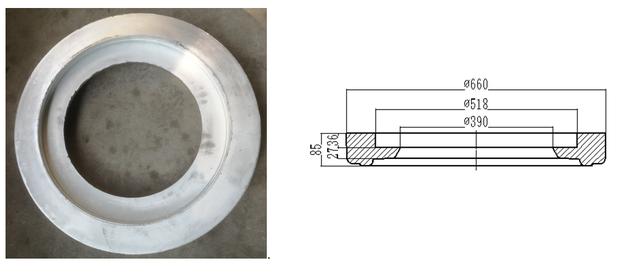windows10自带截图工具用不了(10自带截图工具介绍)
在win10系统桌面,单击"开始",输入关键字"截屏",然后选择剪刀形状的"截图工具",单击它。
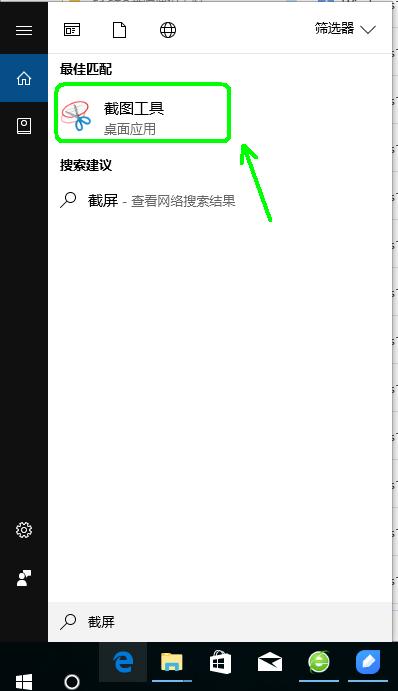
之后屏幕出现了截图工具的界面,单击"新建"后面的小倒三角,选择其中的矩形截图。
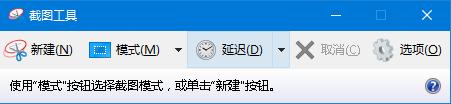
设置截图模式,支持任意格式、矩形、窗口、全屏幕截图方式
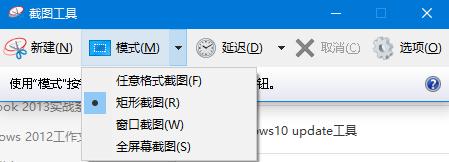
设置延迟
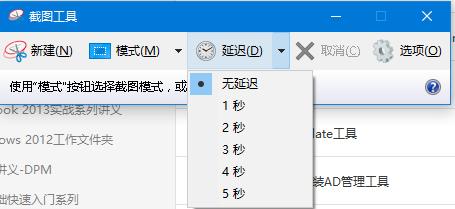
设置高级选项,如图。
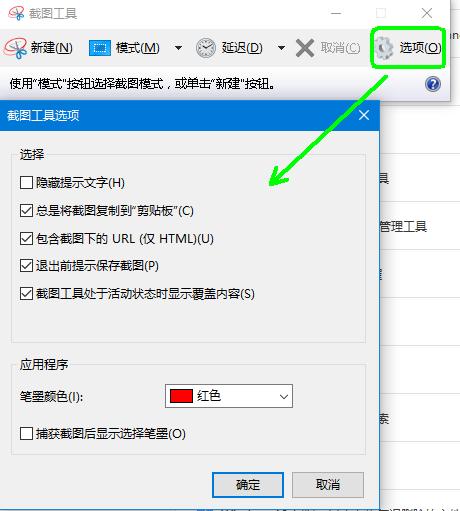
截图并设置完毕后,保存截图

还可以将截图以电子邮件发送,会直接调用本地已安装的发邮件程序

免责声明:本文仅代表文章作者的个人观点,与本站无关。其原创性、真实性以及文中陈述文字和内容未经本站证实,对本文以及其中全部或者部分内容文字的真实性、完整性和原创性本站不作任何保证或承诺,请读者仅作参考,并自行核实相关内容。文章投诉邮箱:anhduc.ph@yahoo.com